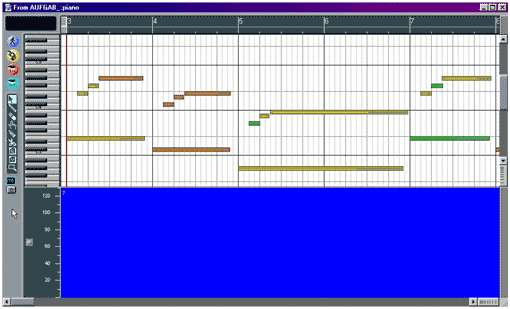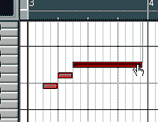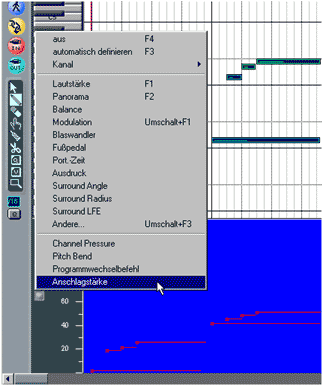Der Matrix-Editor wird benutzt, um eine schnelle Übersicht über
alle gespielten Events zu erhalten, mehrere Parts gleichzeitig zu bearbeiten
und um Werte wie Velocity oder andere notenbezogene Steuerdaten zu editieren.
Öffnen des Matrix-Editors:
- Part markieren, dann Strg und 6 drücken oder
- Einsatz von Screensets (voreingestellt: auf Tastatur Nummer 6 drücken)
Es erscheinen alle MIDI Events aus allen Parts. Wenn einzelne Sequenzen
editiert werden sollen, klickt man doppelt auf ein einzelnes Event des
zu editierenden Parts. Jetzt wird die einzelne Sequenz gezeigt. Um den
aktiven Part zu wechseln, klickt man doppelt in den Hintergrund, so dass
alle Sequenzen angezeigt werden. Jetzt kann eine neue Sequenz ausgewählt
werden. Es gibt auch die Möglichkeit im Menü Ansicht die Option
"nur selektierte anzeigen" zu wählen.
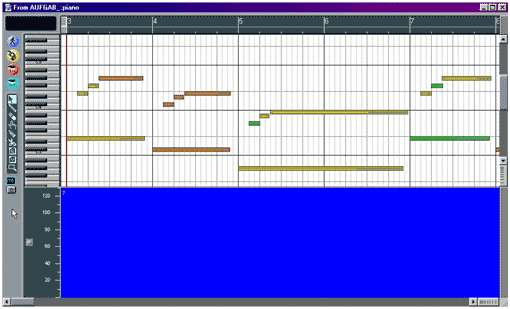
Der Matrix Fenster besteht aus mehreren Komponenten:
Links befindet sich die Tastatur, welche die Tonhöhen der
Events anzeigt, in der Mitte ist das eigentliche Edit-Fenster,
in dem die gespielten Events erscheinen. Deren Balkenlängen geben
die Länge des Tons an und die Farben geben die Velocity an. Unten
sieht man das Controller Fenster mit den Werten der Velocity- und
Steuerdaten der oben ausgewählten Events als durchgezogene Linie.
Dieser Part wird Hyper Draw genannt und ist abzuschalten, so daß
nur der reine Matrix Editor zu sehen ist.
Sinnvoll ist es mit dem Hyper Draw zu arbeiten, da die Editierung egal
welches Controllers sehr schnell zeichnerisch um zu setzen ist.
Um im Matrix Editor die Werte zu verändern, benutzt man den Zeiger
oder den Stift aus der Toolbox (s.u.). Beim Anfassen der einzelnen
Events im linken Bereich des Balken, kann die Länge verändert
werden. Die Anschlagstärke kann mit dem "V" Tool editiert
werden.
 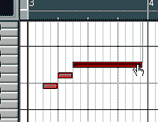
Benutzen Sie den Stift, um z.B. ein Crescendo zu erzeugen. Klicken Sie
an einen Punkt und ziehen Sie mit der Maus bis zum Ende des gewünschten
Crescendos. Alle dazwischenliegenden Events passen sich dem Verlauf an.
Dieses Prinzip gilt für jeden Controller, der eingestellt werden
kann.
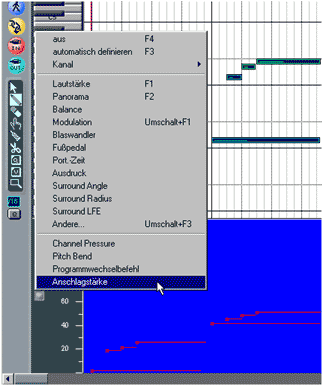
In der Toolbox gibt es noch weitere Werkzeuge: Mit dem Stift lassen sich
einzelne Noten einzeichnen und deren Längen verändern. Das Radiergummi
löscht Noten, die Klebetube mischt Teile zusammen und die Schere
trennt Events. Mit der Lupe wird ein Bereich aufgezogen, der dann vergrößert
dargestellt wird. Unter der Toolbox gibt es ein Rastereinstellung für
das Matrixfenster. Es steht voreingestellt auf 1/16. Verändert wir
die Rasterung durch Klick in das Fenster mit gehaltener Maustaste. Die
Maus wird zum Punkt und durch Auf- oder Abwärtsziehen kann der gewünschte
Wert eingestellt werden. Darunter gibt es einen Quantisierungsbutton,
der alle markierten Events in dem gewünschten Raster quantisiert.
Die Symbole:
Das Männchen findet man in nahezu allen Editoren. Es sorgt dafür,
dass die Darstellung dem Sequenzer folgt. Das Kettensymbol verknüpft
die dargestellten Inhalte der einzelnen Editoren.
Der MIDI In Button aktiviert in diesem Fall den MIDI-Stepinput. Durch
den MIDI Out Button wird die Ausgabe der einzelnen Events hörbar
gemacht. Sehr empfehlenswert bei gleichzeitiger Anwahl vieler Events.
Quantisierung:
Unter der Quantisierung versteht man das Anordnen gespielter Events auf
einem bestimmten, frei wählbaren Raster. Wenn man z.B. eine Schlagzeugbegleitung
eingespielt und nun zusätzlich eine Klavierspur nicht ganz im richtigen
Timing dazugespielt hat, kann dies nachträglich durch Quantisierung
geändert werden. Dafür wählt man als Raster die kleinste
gespielte Note eines Parts und wählt mit dem Button "Q"
die entsprechende Quantisierung. Hierdurch werden die Noten nun auf das
voreingestellte Raster gelegt.
 LOGIC Song als Beispiel zum Download
LOGIC Song als Beispiel zum Download
 Aufgabe
zur 6. Lerneinheit Aufgabe
zur 6. Lerneinheit  Aufgabe als .pdf-Dokument zum Ausdrucken
Aufgabe als .pdf-Dokument zum Ausdrucken
 Aufgabe zur 7. Lerneinheit
Aufgabe zur 7. Lerneinheit  Aufgabe als .pdf-Dokument zum Ausdrucken
Aufgabe als .pdf-Dokument zum Ausdrucken
|